Step 01 Buka aplikasi TikTok
Bagaimana cara Edit Draf di TikTok? Tolong !

Banyak pengguna TikTok bertanya: mengapa saya tidak bisa mengedit draf TikTok setelah saya ingin publikasi? Sebenarnya tidak mustahil, namun Anda tidak menemukan solusi yang bagus. Disini, Anda bisa mempelajari bagaimana cara mengedit draf di TikTok dengan tiga metode.
Bagian 1: Cara Edit Draf di TikTok secara Langsung
Umumnya, Anda bisa edit draf TikTok langsung di TikTok dengan menggunakan dua metode yang akan kita bahas:
- 1.Anda harus mencari draf dan edit deskripsinya sebelum publikasi.
- 2.Anda harus pertama-tama post video, lalu unduh ke ponsel Anda, sebelum mengeditnya langsung di unggah video ke TikTok.
Kedua metode dibahas di bawah ini:
Metode 1: Cara Edit Draf di TikTok Langsung Sebelum Post
Sebelum bisa edit draf TikTok, Anda pertama-tama harus membuat atau merekam video di TikTok, dan simpan sebagai draf sebelum bisa menggunakan metode pertama untuk edit draf di TikTok langsung sebelum post. Untuk berhasil edit draf di TikTok langsung sebelum post, Anda perlu mencari draf di TikTok.
Langkah 1: Cari draf di TikTok dengan mengikuti langkah berikut:
Step 02 Tekan “Saya” di sudut kanan bawah.
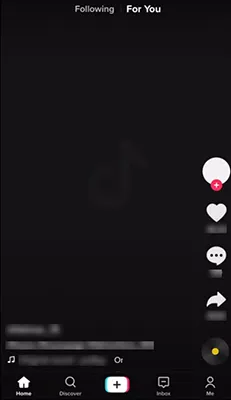
Step 03 Tekan tombol “Draf” di sebelah konten yang Anda post.
Step 04 Pilih/cari video draf dengan menekannya.
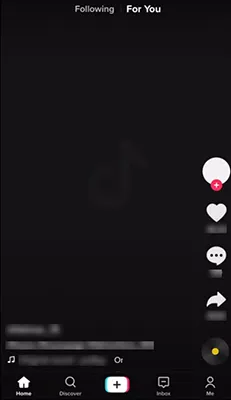
Langkah 2: Edit draf di TikTok dengan mengikuti langkah berikut:
- 1.Setelah Anda menggunakan Step 1 untuk mencari/ memilih draf, Anda akan melihat opsi untuk edit draf sebelum post.
- 2.Ketika layar edit terbuka, Anda akan diminta untuk menambahkan deskripsi; setelah menambahkan deskripsi, klik panah kembali yang terletak di sudut kiri atas, dan layar edit akan terbuka kembali.
- 3.Atur draf video sesuai dengan garis waktu yang Anda inginkan, dan ketuk "Berikutnya".
- 4.Lakukan perubahan lain yang Anda inginkan di draf, dan tekan “Berikutnya”.
- 5.Edit atau tambahkan caption sesuka Anda.
- 6.Atur pengaturan privasi ke “Publik” atau “Hanya Teman”, dan tekan “Post”.
Kontra:
Metode ini tidak dapat digunakan untuk mengedit (teks, teks, efek, musik, dll.) pada draf yang telah ditambahkan sebelumnya.
Metode 2: Cara Mengedit Video Draf dari Tik Tok melalui Pengunduhan
Bisakah Anda mengedit draf di TikTok dengan menggunakan metode lain? Ya kamu bisa. Anda dapat mengedit draf dari TikTok dengan mengunduhnya ke perangkat Anda, lalu melanjutkan untuk menghapus salinan di TikTok. Selanjutnya upload copy yang kamu download, kamu tambahkan caption baru, background music dan efek baru, lalu lakukan langkah-langkah berikut untuk mengedit draft video dari TikTok via download:
Step 01Buka TikTok dan tekan tombol “Saya” di sudut kanan bawah, dan lalu pilih video draf yang ingin Anda edit. Lalu, langsung publikasi.
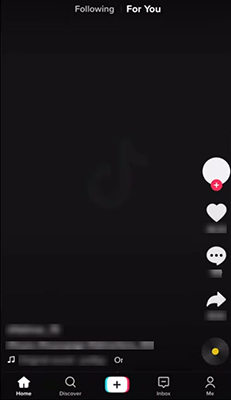
Step 02Klik video draf yang Anda publikasikan. Tekan tiga titik di kanan bawah sebuah video untuk membuka menu opsi.
Step 03Pilih tombol unduh di kiri bawah dari menu pop-up, dan video akan diunduh ke perangkat Anda.
Step 04Setelah mengunduh, tekan tiga titik sekali lagi, lalu scroll ke kanan dan tekan “Hapus”.
Step 05Tekan tombol tambah (+), dan bukannya merekam video baru, tekan tombol “Unggah” di samping tombol rekam.
Step 06Pilih video yang Anda unduh, lalu tekan “Berikutnya” di kanan bawah, dan ikuti instruksi untuk post dan menambahkan caption baru.
Step 07Klik ‘Berikutnya’ dan “Post”.
Kekurangan:
1. Ini juga tidak mendukung untuk mengedit musik, efek, dan teks yang ditambahkan pada draf sebelumnya.
2. Ini kompleks.
Bagian 2: Cara Edit Video Draf TikTok dengan Alat Pihak Ketiga
Dalam bagian artikel ini, kita akan membahas cara edit video draf dari TikTok dengan alat pihak ketiga bernama HitPaw Edimakor. HitPaw Edimakor, sebuah aplikasi yang dapat digunakan untuk mengedit dan menghasilkan video TikTok berkualitas tinggi, dapat melakukan lebih banyak pengeditan pada video daripada di TikTok. Ini tersedia di sistem Windows dan macOS. Ini juga dapat digunakan untuk menghasilkan video HD, YouTube, DVD, dll.
Keuntungan:
1. Semua pengeditan mudah dilakukan di sini, seperti memotong, menambahkan teks/filter/transisi/stiker, dan mengubah kecepatan/latar belakang, dll.
2. Ekspor video 4K gratis
3. Semua efek video dan audio dapat digunakan secara gratis
4. Menampilkan tanpa iklan, tanpa virus
5. Menyediakan trek tak terbatas dan garis waktu yang tepat
Untuk mengedit video draft TikTok dengan menggunakan HitPaw Edimakor, ikuti langkah-langkah berikut:
Step 01Jika Anda masih belum memiliki aplikasi ini, sekarang klik tombol Unduh untuk menginstalnya ke desktop Anda.
Step 02Posting video draf Anda di TikTok, dan unduh ke perangkat Anda menggunakan instruksi di Bagian 1, Metode 2.
Step 03Untuk mengedit video yang diunduh, buka HitPaw Edimakor dan pilih fitur yang Anda butuhkan. Anda dapat mengedit video, audio dan gambar dengan itu. Tambahkan transisi, filter, stiker, teks, atau musik sesuai keinginan. Untuk mempelajari lebih lanjut, Anda dapat merujuk ke panduan HitPaw Edimakor.
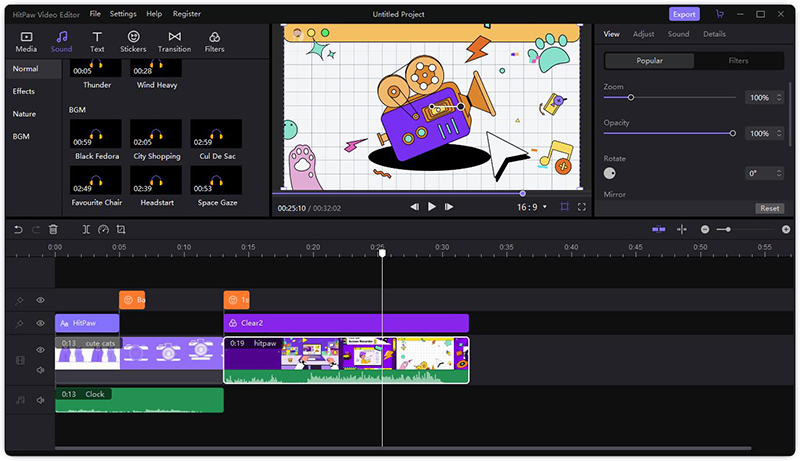
Step 04Klik tombol Ekspor di sudut kanan atas untuk menyimpan video jika Anda menyelesaikan semua pekerjaan pengeditan. Anda dapat memilih untuk menyimpannya sebagai video 4K dan menggunakannya untuk TikTok.
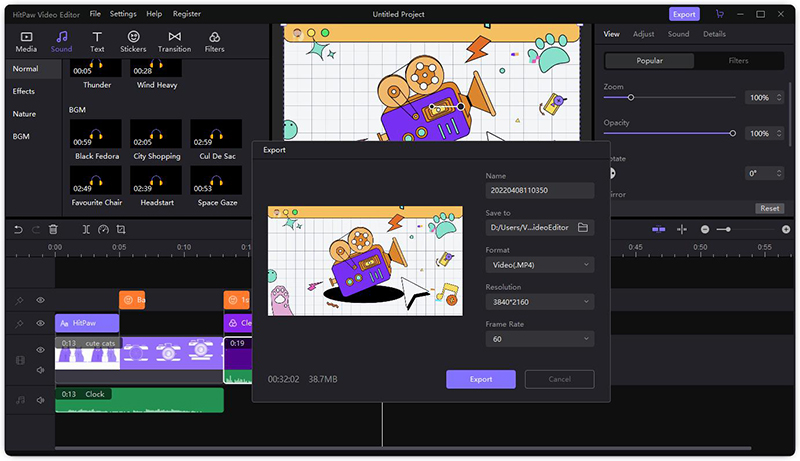
FAQ Draf Video TikTok
1. Dimana saya bisa menemukan draf TikTok?
Untuk mencari draf TikTok, ikuti langkah berikut:
- Buka aplikasi TikTok.
- Tekan “Saya” (ikon profil) yang terletak di sudut kanan bawah aplikasi. (Semua draf yang disimpan akan muncul di bagian atas daftar video Anda.)
- Tekan tombol “Draf”, dan pilih draf yang ingin Anda edit, post, atau hapus.
2. Mengapa saya tidak bisa mengedit draf di TikTok?
Untuk mengedit draf TikTok, Anda harus menyelesaikan hal-hal berikut:
- Buat video di TikTok, dan simpan sebagai draf.
- Temukan lokasi draft TikTok.
- Edit ulang draf, lalu poskan.
3. Bagaimana cara menghapus draf di TikTok?
Ikuti langkah-langkah di bawah ini untuk menghapus draf di TikTok:
- Temukan lokasi draft TikTok.
- Ketuk pilih di bagian atas layar dan pilih draf yang ingin Anda hapus.
- Ketuk hapus draf.
Kesimpulan:
Bisakah Anda mengedit draf di TikTok? Ya, Anda dapat mengedit draf di TikTok dengan menggunakan tiga cara yang ditunjukkan di atas. Sebaiknya gunakan HitPaw Edimakor karena mudah digunakan beroperasi, membuat video berkualitas tinggi dan terlihat bagus dengan lebih banyak fitur.










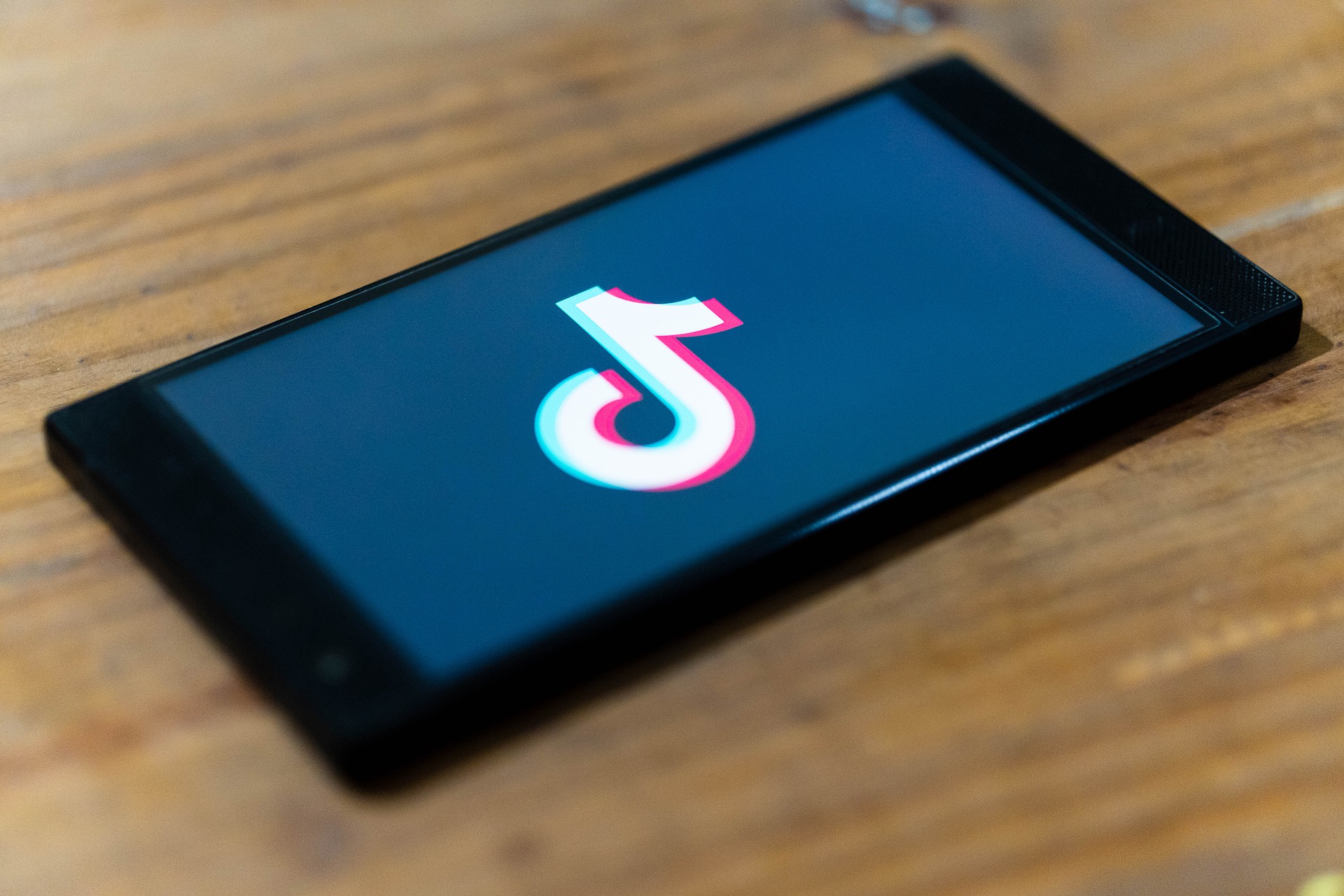

Join the discussion and share your voice here
Leave a Comment
Create your review for HitPaw articles